从零开始gis——(2)gis开发环境的搭建 qgis + geoserver + postgresql + postgis + openlayer
目录
1.gis开发都用什么?
最好用的一站式gis解决方案是esri公司的arcgis。
他提供了 arcgis desktop(绘图用的) + arcgis server(发布地图服务) + arcgis js api(做页面开发的js库)
功能强大,js api简单易用,不过这个并不是开源免费的,是收费的,不过破解版都有,大家可以自己去尝试,本篇文章不做细讲。
2.我们使用的技术栈。
qgis绘图 + geoserver提供地图服务 + postgresql & postgis提供地理数据库支持 + openlayer提供页面js开发支持
3.开发环境搭建
1.下载qgis并安装
- 官网下载对应版本并且安装https://www.qgis.org/en/site/forusers/download.html
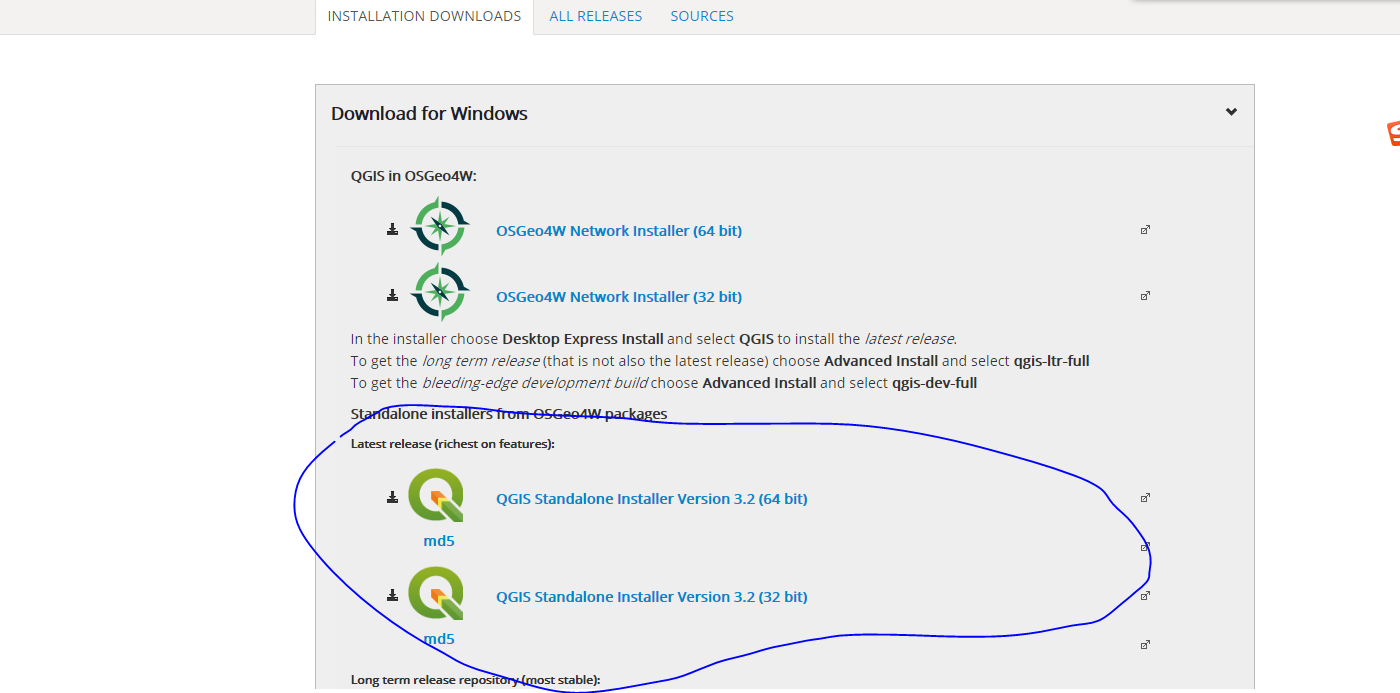
- 安装好之后注意,打开的快捷方式并没有建立,需要到源目录里去找,打开qgis的安装目录的bin目录,搜索qgis-bin之后的exe便是启动文件了
- 打开之后是这样的
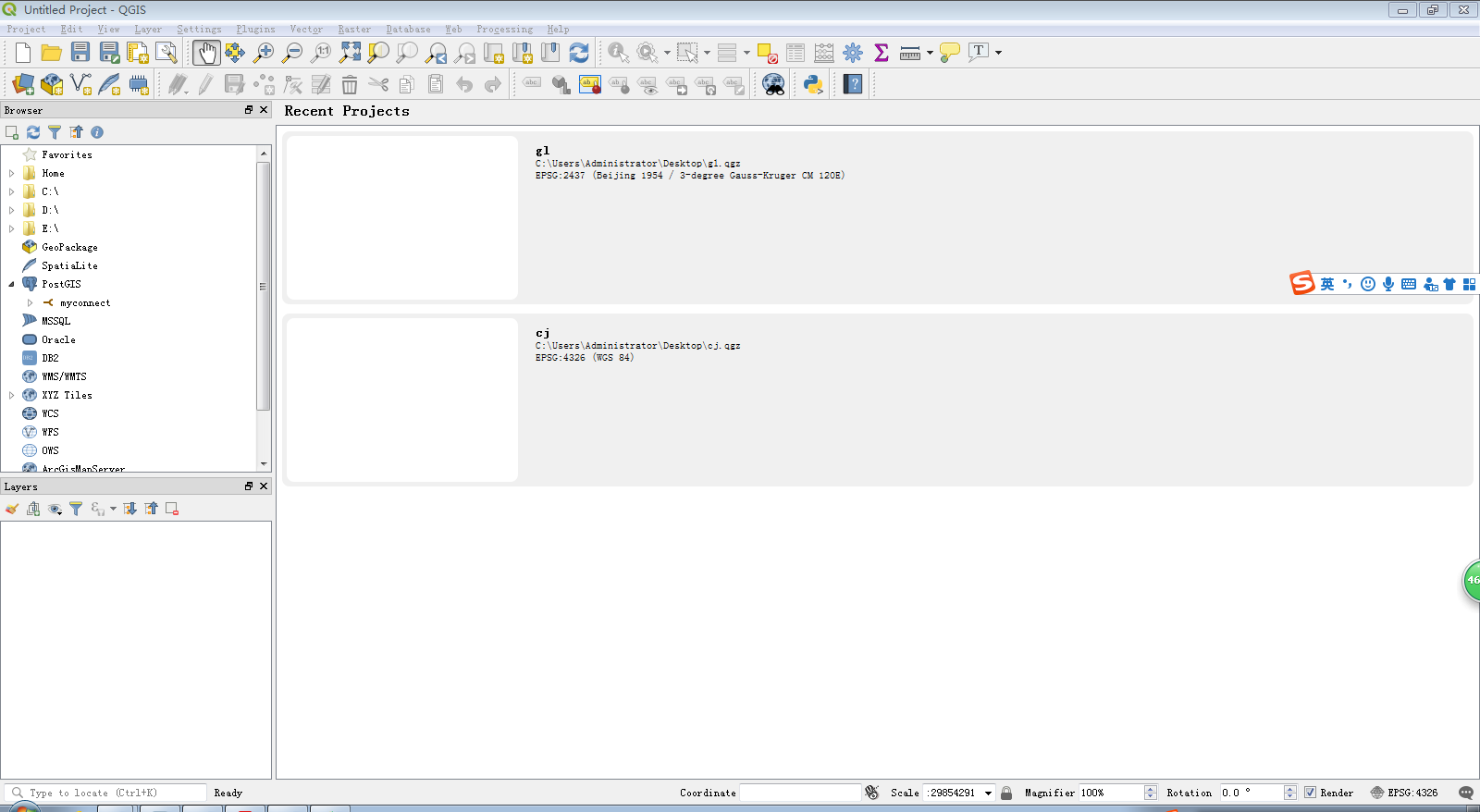
2.下载geoserver并安装。
geoserver是一个javaweb工程,下载下来之后是一个.war文件,这里做java的同学应该会很熟悉了,
简单给其他兄弟讲一下
1.下载jdk1.8或者以上并安装好jdk,配置好jdk环境变量,具体方法可以百度到。
2.配置好jdk环境变量后打开cmd输入java -version检测是否配置ok,配置ok会提示jdk的版本号
3.搭好jdk环境后下载tomcat,因为geoserver是个javaweb工程,所以需要一个容器来运行它,这里使用tomcat,下载地址https://tomcat.apache.org/download-80.cgi
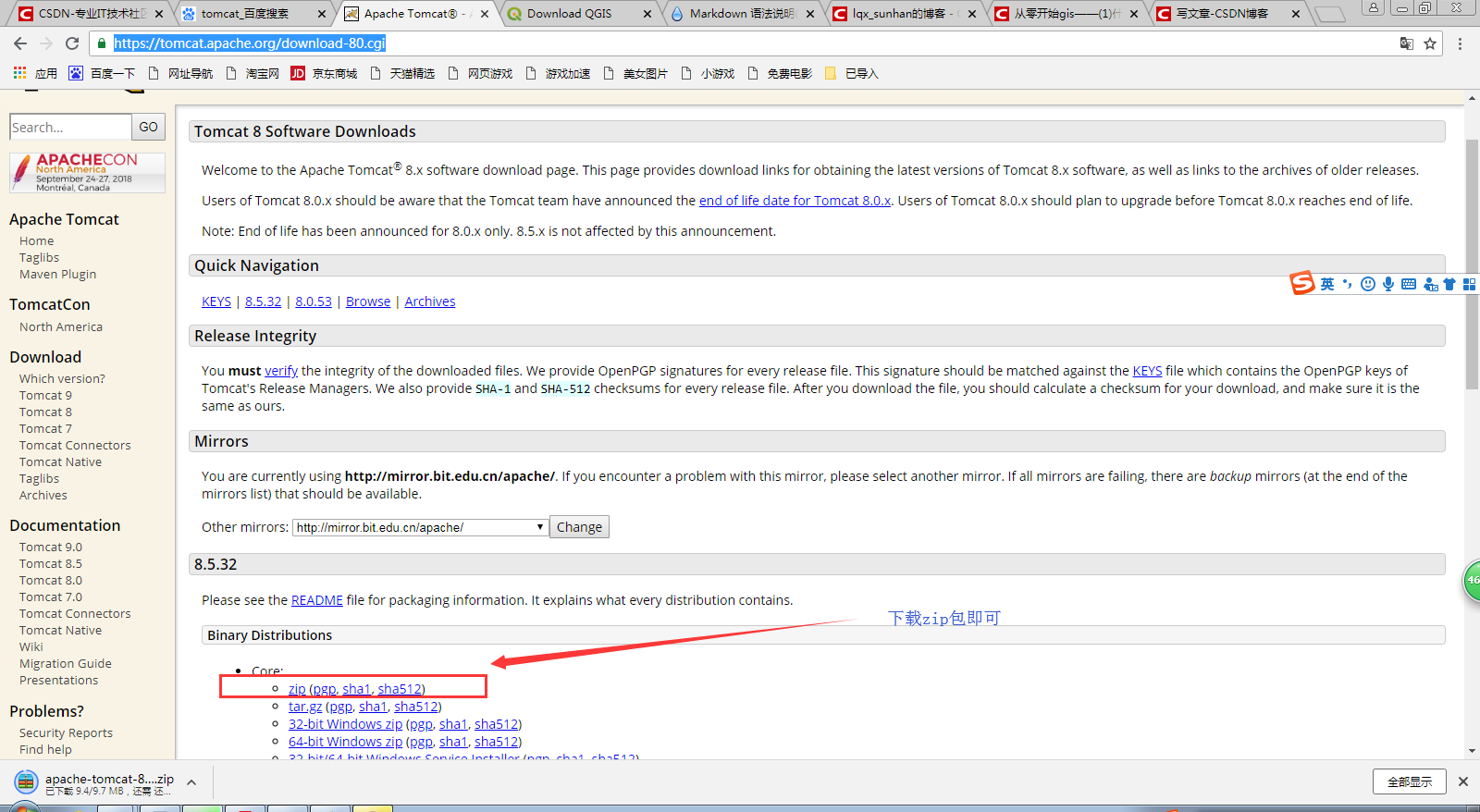
4.下载好后解压到一个目录,是这样的目录结构即可。
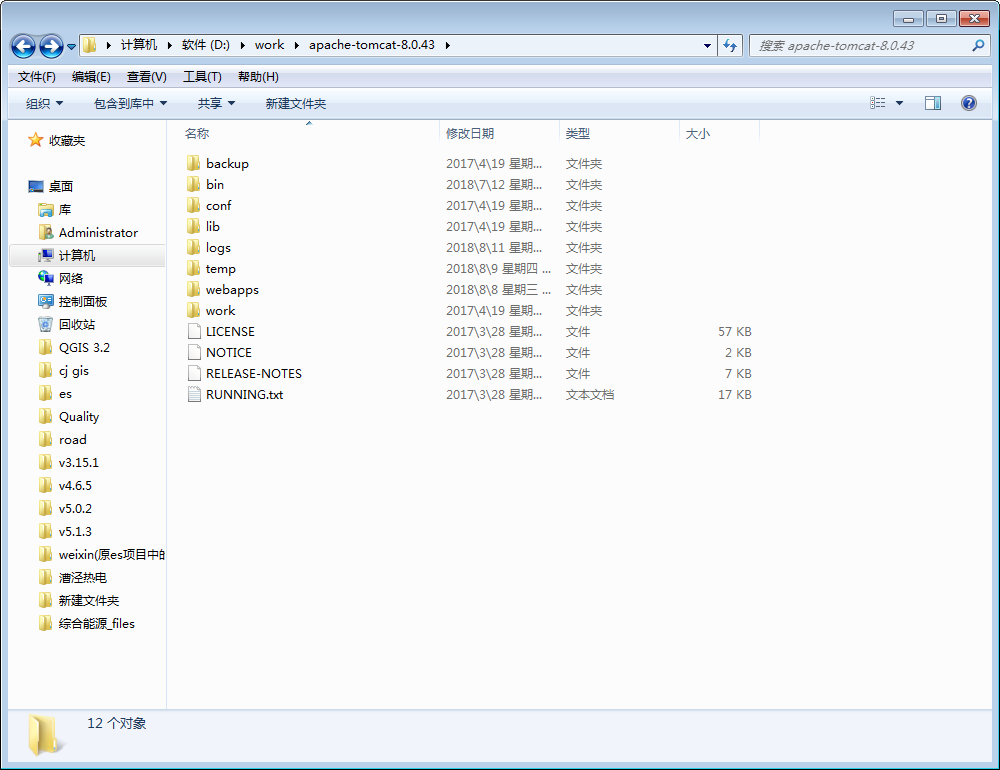
5.下载geoserver.war,地址:http://geoserver.org/release/stable/
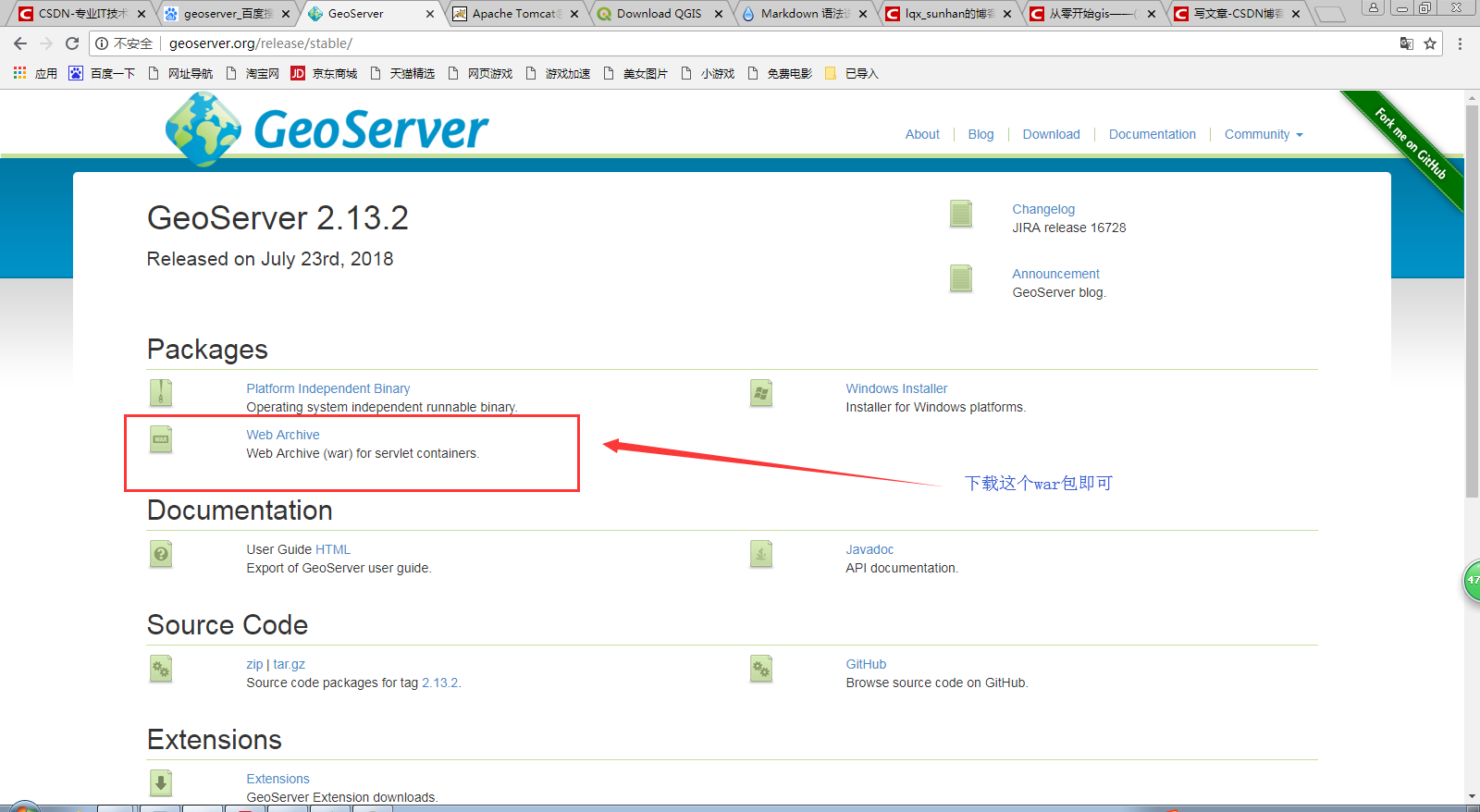
6.将下载好的geoserver.war丢到tomcat目录的webapps下面。
7.进入tomcat的bin目录,点击startup.bat启动即可,如果出现闪退等情况可能是jdk环境没配置好,或者端口冲突,tomcat默认是8080端口。
8.如果启动没什么问题大概30秒左右就可以在网页中访问http://localhost:8080/geoserver,出现下面的界面就说明ok了
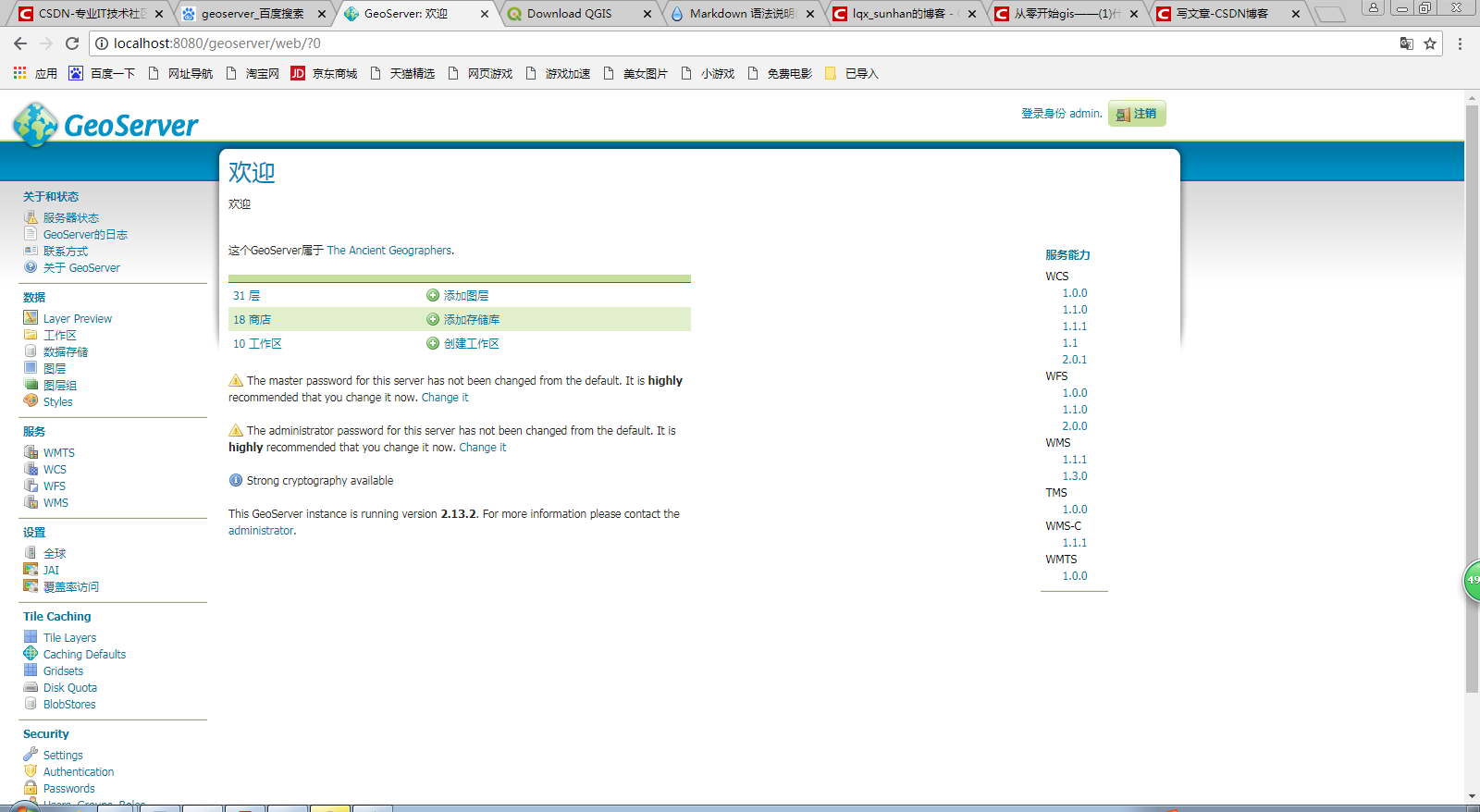
3. 下载安装postgresql数据库及其地理数据库插件postgis
1.下载安装 http://dl.filehorse.com//win/developer-tools/postgresql-64/PostgreSQL-9.5.0-(64-bit).exe?st=Z8UzfXacoeZSO-hVUN-oQA&e=1533634741&fn=postgresql-9.5.0-1-windows-x64.exe
2.下载解压后运行exe安装,一路next就行,中间有一步设置好你的postgresql密码即可,用户名默认是postgres.下载完成后使用navicat链接成功即可。
3.下载postgis对应你的系统的版本,注意下载exe格式的,地址:http://download.osgeo.org/postgis/windows/pg95/ 下载好安装即可,需要注意的一点是安装postgis的目录必须在postgresql的根目录下,安装时提示的环境变量是否配置全部选是即可。安装完成后打开开始菜单的postgis的运行程序,有下图就代表成功了.
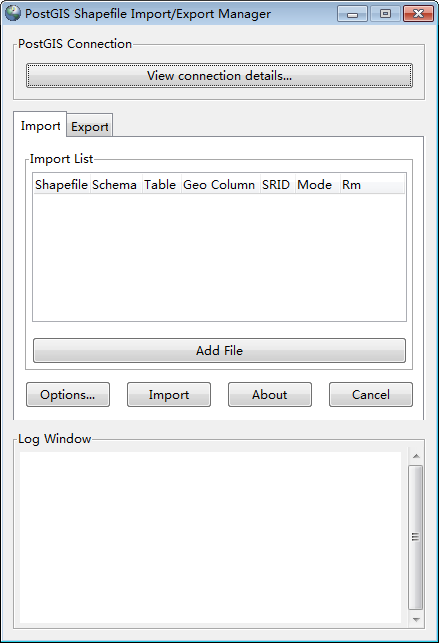
4.下载js库 openlayer
openlayer是一个开源的webgis的js开发库,我们做页面的开发主要就是用它,下载下来引入页面即可使用。官网下载即可,博主用的版本是4.6.x的
到这里,一整套gis的开发环境就搭建好了,每个软件的使用方法,后面的章节会讲。
转载自:https://blog.csdn.net/lqx_sunhan/article/details/81589505


